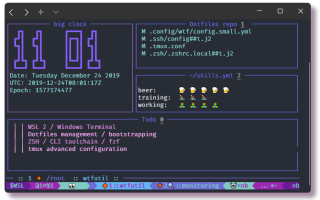Windows Subsystem for Linux 2 (WSL 2) представляет собой мощный инструмент, который позволяет пользователям Windows 10 и 11 запускать полноценные дистрибутивы Linux прямо на своем компьютере. Эта статья познакомит вас с пятью лучшими практиками использования WSL 2, которые помогут оптимизировать вашу работу, повысить производительность и упростить взаимодействие между Windows и Linux. Независимо от того, являетесь ли вы разработчиком, системным администратором или просто любителем технологий, эти советы помогут вам максимально эффективно использовать возможности WSL 2 и улучшить ваш рабочий процесс.
Что такое подсистема Windows для Linux 2?
Windows Subsystem for Linux 2 (WSL 2) — это вторая версия подсистемы, которая была представлена Microsoft для интеграции Linux в операционную систему Windows. WSL 2 обеспечивает полную виртуализацию ядра Linux, что позволяет запускать Linux-приложения и инструменты с высокой производительностью и совместимостью. В отличие от первой версии, которая использовала эмуляцию системных вызовов, WSL 2 использует реальное ядро Linux, что значительно улучшает производительность и совместимость с различными приложениями.
С помощью WSL 2 пользователи могут устанавливать и использовать различные дистрибутивы Linux, такие как Ubuntu, Debian, Fedora и другие, прямо из Microsoft Store. Это позволяет разработчикам и системным администраторам работать в знакомой среде Linux, не покидая Windows. WSL 2 также поддерживает графические приложения Linux, что открывает новые возможности для пользователей, которым необходимо использовать инструменты, доступные только в Linux.
Кроме того, WSL 2 интегрируется с файловой системой Windows, что позволяет легко обмениваться файлами между двумя операционными системами. Пользователи могут запускать команды Linux, использовать пакеты и библиотеки, а также разрабатывать и тестировать приложения в среде, которая максимально приближена к реальным условиям работы на сервере.
Таким образом, WSL 2 становится неотъемлемой частью рабочего процесса для многих пользователей Windows, предоставляя мощные инструменты для разработки, тестирования и администрирования.
Эксперты выделяют несколько ключевых практик для эффективного использования WSL 2 в Windows 10 и 11. Во-первых, рекомендуется оптимизировать настройки виртуальной машины, чтобы улучшить производительность. Это включает в себя выделение достаточного объема оперативной памяти и процессорных ресурсов. Во-вторых, использование интеграции файловой системы позволяет легко обмениваться файлами между Windows и Linux, что значительно упрощает рабочий процесс. Третья практика заключается в применении командной строки Windows Terminal, которая обеспечивает более удобный интерфейс для работы с WSL. Четвертым советом является использование Docker в WSL 2, что позволяет разработчикам создавать и тестировать контейнерные приложения в привычной среде. Наконец, эксперты рекомендуют регулярно обновлять дистрибутивы Linux и WSL, чтобы воспользоваться последними улучшениями и исправлениями. Эти практики помогут пользователям максимально эффективно использовать возможности WSL 2.

Какие преимущества дает разработчикам подсистема Windows для Linux?
Как разработчик, вы можете воспользоваться преимуществами WSL, разрабатывая кроссплатформенные приложения, не беспокоясь о настройке выделенных виртуальных машин или покидая экосистему Windows. Он также предоставляет разработчикам мощное ядро Linux, которое напрямую интегрировано в Windows 10/11.
Вот некоторые из других важных преимуществ WSL 2 для разработчиков:
- Простой доступ к инструментам и утилитам Linux: разработчики могут напрямую использовать инструменты командной строки Linux, такие как awk, sed, grep, iftop и т. д., без выделенной виртуальной машины или контейнера.
- Простая установка: подсистему Windows для Linux 2 установить несложно. Вы можете получить его напрямую через Microsoft Store; вы также можете свободно выбирать из списка поддерживаемых дистрибутивов Linux.
- Улучшенная производительность: WSL 2 обеспечивает оптимальную производительность, поскольку использует облегченную виртуальную машину; это ускоряет загрузку приложений и позволяет эффективно использовать ресурсы.
- Полная интеграция с Windows: поскольку WSL 2 напрямую интегрирован с ОС Windows, разработчики могут одновременно запускать приложения Linux и Windows, использовать общие файловые каталоги и даже настраивать VS Code для работы с приложениями, работающими на WSL 2. Благодаря WSL 2 существует значительное снижение сложности среды разработки и дополнительных накладных расходов.
- Улучшенная интеграция с Docker: вы можете запускать контейнеры Docker на WSL 2, включив настройку серверной части WSL-2 в Docker Desktop; это поможет улучшить совместимость ваших приложений Docker и повысить общую производительность.
Настройка среды разработки WSL 2 гарантирует, что вы сможете использовать согласованную среду на нескольких устройствах и платформах, что, в свою очередь, может снизить вероятность ошибок и повысить надежность. Вы также сможете повысить продуктивность использования подсистемы Windows для Linux 2 в Windows 10 и 11.
Для пользователей, плохо знакомых с WSL 2, важно следовать рекомендациям по организации эффективного рабочего процесса. С другой стороны, если вы уже знакомы с WSL 2, эти советы помогут вам максимально продуктивно работать.
| Практика | Описание | Преимущества |
|---|---|---|
| Настройка виртуального жесткого диска | Увеличение размера виртуального диска WSL 2 для большего пространства для хранения файлов и приложений Linux. | Улучшенная производительность, предотвращение ошибок из-за нехватки места. |
| Использование графического интерфейса | Установка и настройка графического интерфейса (например, VcXsrv или Xming) для запуска графических приложений Linux в Windows. | Возможность использования привычных графических программ Linux. |
| Интеграция с Windows | Настройка общих папок между Windows и WSL 2 для удобного доступа к файлам. | Упрощение обмена файлами между операционными системами. |
| Управление обновлениями | Регулярное обновление дистрибутива Linux и ядра WSL 2 для обеспечения безопасности и стабильности. | Защита от уязвимостей, доступ к новым функциям и улучшениям. |
| Использование инструментов командной строки | Эффективное использование командной строки bash для управления WSL 2 и выполнения задач Linux. | Повышение производительности и удобства работы. |
Интересные факты
Вот несколько интересных фактов о лучших практиках использования Windows Subsystem for Linux (WSL) 2 в Windows 10 и 11:
-
Интеграция с Windows: WSL 2 позволяет пользователям запускать Linux-приложения непосредственно в Windows, что обеспечивает бесшовную интеграцию между двумя операционными системами. Вы можете запускать Linux-команды из командной строки Windows и наоборот, что упрощает рабочие процессы и позволяет использовать инструменты обеих систем одновременно.
-
Поддержка Docker: WSL 2 значительно улучшает поддержку контейнеризации, позволяя пользователям запускать Docker-контейнеры непосредственно в WSL. Это делает разработку и тестирование приложений более удобными и эффективными, так как вы можете использовать все преимущества контейнеров без необходимости настройки виртуальных машин.
-
Оптимизация производительности: WSL 2 использует полноценное ядро Linux, что обеспечивает значительно лучшую производительность по сравнению с WSL 1. Это особенно заметно при выполнении задач, требующих интенсивных вычислений, таких как компиляция кода или работа с большими объемами данных. Пользователи могут настроить ресурсы, выделяемые для WSL, что позволяет оптимизировать производительность в зависимости от конкретных задач.

1. Используйте терминал Windows
Использование терминала Windows для работы с WSL 2 — это один из самых простых и эффективных способов взаимодействия с вашей Linux-средой. Терминал Windows, также известный как Windows Terminal, предоставляет современный интерфейс, который поддерживает вкладки, настраиваемые профили и множество других функций, которые делают работу с командной строкой более удобной и продуктивной.
Первое, что стоит отметить, это возможность открытия нескольких вкладок в терминале. Вы можете запустить несколько экземпляров WSL 2, каждый из которых будет работать в своей вкладке. Это позволяет вам одновременно выполнять различные задачи в разных дистрибутивах Linux, что значительно упрощает многозадачность и управление проектами.
Кроме того, Windows Terminal поддерживает настраиваемые профили, что дает вам возможность адаптировать интерфейс под свои нужды. Вы можете настроить цветовую схему, шрифты и другие параметры для каждого профиля, что делает работу более приятной и индивидуальной. Например, вы можете создать профиль для работы с Ubuntu, другой для Debian и так далее, что позволит вам быстро переключаться между различными средами.
Также стоит упомянуть о возможности использования командной строки PowerShell или CMD вместе с WSL 2. Это дает вам гибкость в выборе инструментов, которые вы хотите использовать для выполнения задач. Например, вы можете запускать скрипты PowerShell, которые взаимодействуют с вашими Linux-приложениями, что открывает новые горизонты для автоматизации и интеграции.
Не забывайте о поддержке различных команд и утилит, которые доступны в WSL 2. Вы можете использовать такие инструменты, как Git, SSH и другие, прямо из терминала Windows, что упрощает рабочий процесс и делает его более эффективным. Это особенно полезно для разработчиков, которые работают с проектами, требующими взаимодействия между Windows и Linux.
В заключение, использование терминала Windows для работы с WSL 2 — это не только удобно, но и позволяет значительно повысить вашу продуктивность. Настройка терминала под свои нужды, работа с несколькими вкладками и интеграция с другими инструментами делают этот подход идеальным для пользователей, стремящихся максимально эффективно использовать возможности подсистемы Windows для Linux.
2. Интегрируйте код Visual Studio
Многие разработчики полагаются на VS Code, невероятно универсальную IDE (редактор кода). Он предлагает встроенный терминал, поддержку расширений и имеет интуитивно понятный интерфейс, который легко настраивается. Если вы используете WSL 2 для разработки, вы хотите интегрировать WSL 2 с Visual Studio Code для бесперебойного рабочего процесса.
Вы можете использовать VS Code с WSL 2, если у вас есть Visual Studio Code и дистрибутив WSL 2 Linux в вашей системе Windows. Вы можете установить расширение Remote — WSL в Visual Studio Code и настроить его в соответствии с вашими требованиями.

3. Настройте несколько профилей
Настройка нескольких профилей в WSL 2 позволяет пользователям создавать различные рабочие окружения, адаптированные под конкретные задачи или проекты. Это особенно полезно для разработчиков, которые могут работать с несколькими языками программирования, фреймворками или версиями библиотек.
Для начала, вы можете создать отдельные дистрибутивы Linux для каждой задачи. Например, один дистрибутив может быть настроен для работы с Python, другой — для Node.js, а третий — для Ruby. Это позволяет изолировать зависимости и настройки, что значительно упрощает управление проектами и минимизирует конфликты между библиотеками.
Чтобы создать новый дистрибутив, вам нужно открыть PowerShell и выполнить команду wsl --install -d <имя_дистрибутива>. После установки вы можете настроить каждый дистрибутив по своему усмотрению, устанавливая необходимые пакеты и настраивая окружение.
Кроме того, вы можете настроить профили для каждого дистрибутива в файле wsl.conf. Этот файл позволяет вам задавать параметры, такие как автоматическая установка пакетов при запуске, настройки сети и другие параметры конфигурации. Например, вы можете указать, какие службы должны запускаться при старте дистрибутива, что может существенно ускорить процесс работы.
Не забывайте также о возможности настройки пользовательских команд и алиасов для каждого профиля. Это позволит вам быстро переключаться между различными окружениями и выполнять часто используемые команды без необходимости их повторного ввода. Вы можете добавить алиасы в файл .bashrc или .zshrc в каждом дистрибутиве, чтобы сделать работу более удобной.
Наконец, использование нескольких профилей позволяет вам легко тестировать различные версии программного обеспечения или конфигурации, не влияя на основное рабочее окружение. Это особенно полезно для разработчиков, которые хотят убедиться, что их код работает на разных системах или версиях библиотек.
Таким образом, настройка нескольких профилей в WSL 2 не только упрощает управление проектами, но и делает вашу работу более организованной и эффективной.
4. Обновление пакетов
Как и в любом другом дистрибутиве Linux, вам необходимо следить за тем, чтобы пакеты и инструменты, которые вы используете в WSL 2, постоянно обновлялись. Это гарантирует безопасность, надежность и оптимальную производительность вашего WSL 2. Чтобы обновить пакеты на WSL 2, введите следующую команду:
sudo apt-get update
sudo apt-get upgrade
5. Запускайте контейнеры с помощью Docker
Запуск контейнеров с помощью Docker в WSL 2 открывает новые горизонты для разработчиков, позволяя им использовать мощные возможности контейнеризации прямо в среде Windows. Docker — это платформа, которая позволяет создавать, развертывать и управлять контейнерами, обеспечивая изоляцию приложений и их зависимостей. С WSL 2 вы можете легко интегрировать Docker в вашу рабочую среду, что значительно упрощает процесс разработки и тестирования.
Первым шагом для начала работы с Docker в WSL 2 является установка Docker Desktop для Windows. Этот инструмент автоматически настраивает интеграцию с WSL 2, что позволяет вам запускать контейнеры Linux непосредственно из вашего дистрибутива WSL. После установки Docker Desktop убедитесь, что в настройках включена поддержка WSL 2. Это позволит Docker использовать виртуальную машину WSL для запуска контейнеров, что обеспечивает высокую производительность и низкие задержки.
После установки вы можете использовать командную строку WSL для выполнения команд Docker. Это позволяет вам работать с контейнерами так же, как вы бы делали это в стандартной среде Linux. Например, вы можете запускать контейнеры, создавать образы и управлять сетями, используя привычные команды Docker. Это делает процесс разработки более интуитивным и удобным для тех, кто уже знаком с командной строкой Linux.
Одним из значительных преимуществ использования Docker в WSL 2 является возможность работы с несколькими дистрибутивами Linux одновременно. Вы можете запускать контейнеры в разных средах, тестируя приложения на различных версиях Linux, что особенно полезно для разработчиков, работающих с кросс-платформенными проектами. Это позволяет вам легко переключаться между различными окружениями без необходимости настраивать отдельные виртуальные машины.
Кроме того, Docker в WSL 2 поддерживает функции, такие как Docker Compose, что упрощает управление многоконтейнерными приложениями. Вы можете описывать сложные приложения с несколькими сервисами в одном файле и запускать их с помощью одной команды. Это значительно ускоряет процесс разработки и тестирования, позволяя вам сосредоточиться на написании кода, а не на управлении инфраструктурой.
Наконец, стоит отметить, что использование Docker в WSL 2 позволяет вам легко интегрировать ваши контейнеры с другими инструментами и сервисами, такими как CI/CD системы. Это делает WSL 2 идеальным выбором для современных разработчиков, стремящихся к автоматизации и оптимизации своих рабочих процессов. В итоге, запуск контейнеров с помощью Docker в WSL 2 не только упрощает разработку, но и значительно повышает гибкость и производительность вашей работы.
WSL 2 — беспроигрышный вариант для Windows
Подсистема Windows для Linux 2 невероятна и эффективно устраняет разрыв между экосистемами Linux и Windows. Как разработчик, привыкший к Windows, вы можете использовать WSL 2, чтобы получить лучшее от Windows и Linux без ущерба для производительности или гибкости.
6. Оптимизация производительности WSL 2
Оптимизация производительности WSL 2 (Windows Subsystem for Linux) является важной задачей для пользователей, которые стремятся получить максимальную отдачу от своей среды разработки. WSL 2 значительно улучшает производительность по сравнению с первой версией, благодаря использованию полноценного ядра Linux и виртуализации. Тем не менее, существуют дополнительные шаги, которые можно предпринять для повышения эффективности работы WSL 2.
1. Настройка ресурсов виртуальной машины
WSL 2 работает на основе виртуальной машины, и вы можете настроить выделяемые ресурсы, такие как процессоры и оперативная память. Для этого создайте файл .wslconfig в вашем домашнем каталоге Windows (обычно это C:UsersВашеИмя). В этом файле можно указать параметры, такие как:
[wsl2]
memory=4GB # Ограничение по памяти
processors=2 # Количество процессоров
swap=8GB # Размер файла подкачки
localhostForwarding=true # Перенаправление localhostЭти настройки помогут оптимизировать использование ресурсов вашей системы и улучшить производительность WSL 2.
2. Использование SSD
Если у вас есть возможность, установите WSL 2 на SSD-накопитель. Это значительно ускорит операции ввода-вывода, что особенно важно для разработчиков, работающих с большими проектами или базами данных. SSD обеспечивает более высокую скорость чтения и записи по сравнению с традиционными жесткими дисками, что положительно сказывается на общей производительности.
3. Оптимизация файловой системы
WSL 2 использует свою собственную файловую систему, которая может быть медленнее при доступе к файлам на диске Windows. Чтобы избежать этого, старайтесь хранить ваши проекты и файлы непосредственно в файловой системе WSL, а не в файловой системе Windows. Например, используйте путь /home/username для хранения ваших проектов вместо . Это поможет избежать задержек при доступе к файлам.
4. Обновление WSL и дистрибутивов
Регулярно обновляйте WSL и используемые дистрибутивы Linux. Microsoft и разработчики дистрибутивов постоянно выпускают обновления, которые могут включать улучшения производительности и исправления ошибок. Чтобы обновить WSL, выполните команду:
wsl --update
Для обновления дистрибутива используйте:
sudo apt update && sudo apt upgrade
5. Использование кэширования
Для повышения производительности при работе с пакетами и зависимостями можно использовать кэширование. Например, при использовании apt в Ubuntu, кэширование может значительно ускорить установку пакетов. Убедитесь, что у вас достаточно места на диске для хранения кэша, и регулярно очищайте его, если это необходимо, с помощью команды:
sudo apt clean
6. Мониторинг производительности
Наконец, важно следить за производительностью WSL 2. Вы можете использовать утилиты, такие как htop и iotop, для мониторинга использования ресурсов в реальном времени. Это поможет вам выявить узкие места и оптимизировать рабочие процессы. Установите их с помощью:
sudo apt install htop iotop
Следуя этим рекомендациям, вы сможете значительно улучшить производительность WSL 2 и сделать свою работу более эффективной и продуктивной.
Вопрос-ответ
Как запустить WSL в Windows 11?
Чтобы включить WSL, выполните эту команду в командной строке PowerShell с правами администратора: Enable-WindowsOptionalFeature -Online -FeatureName Microsoft-Windows-Subsystem-Linux .
Чем WSL отличается от виртуальной машины?
Main различия между WSL и традиционной рабочей средой: WSL имеет упрощенную служебную виртуальную машину, которая запускает, останавливает ресурсы и управляет ими автоматически. Если у вас нет открытых дескрипторов файлов для процессов Windows, виртуальная машина WSL будет автоматически выключена.
Зачем докеру WSL?
С помощью серверной части WSL 2, поддерживаемой в Docker Desktop для Windows, вы можете работать в среде разработки на основе Linux и создавать контейнеры на основе Linux, используя Visual Studio Code для редактирования кода и отладки, а также запускать контейнер в браузере Microsoft Edge в Windows.
Что быстрее Linux или Windows?
Линукс опережает Виндовс по скорости уже хотя бы потому, что дает пользователю возможность удалять любой ненужный код и неиспользуемые компоненты.
Советы
СОВЕТ №1
Используйте WSL 2 для разработки приложений на Linux, так как он обеспечивает полную совместимость с ядром Linux. Это позволяет запускать большинство инструментов и библиотек, которые могут не поддерживаться в WSL 1. Убедитесь, что у вас установлены необходимые зависимости и инструменты, такие как Git, Node.js или Python, чтобы максимально использовать возможности WSL 2.
СОВЕТ №2
Настройте интеграцию файловой системы между Windows и WSL 2. Вы можете получить доступ к файлам Windows из WSL через путь /mnt/c, а также использовать WSL для работы с проектами, хранящимися на диске Windows. Это позволит вам легко обмениваться файлами и использовать инструменты Windows и Linux в одном рабочем процессе.
СОВЕТ №3
Оптимизируйте производительность WSL 2, увеличив выделенные ресурсы. Вы можете настроить файл .wslconfig в вашем домашнем каталоге Windows, чтобы задать параметры, такие как количество выделяемой оперативной памяти и количество процессоров. Это поможет улучшить скорость работы и отзывчивость WSL 2 при выполнении ресурсоемких задач.
СОВЕТ №4
Используйте Docker в WSL 2 для управления контейнерами. WSL 2 предоставляет отличную среду для работы с Docker, позволяя вам разрабатывать и тестировать контейнеризованные приложения без необходимости переключаться между разными операционными системами. Убедитесь, что у вас установлены необходимые компоненты Docker Desktop для интеграции с WSL 2.